عجیب است بتوانید به راحتی از ChatGPT همراه با سیری در آیفون خود استفاده کنید، اما یکپارچه سازی ChatGPT با Google Assistant یک کار دشوار در تلفن های اندرویدی است. خوشبختانه، Tasker میتواند به ما کمک کند و اکنون به شما این امکان را می دهد که با استفاده از GPT API و Elevenlabs با ChatGPT چت صوتی داشته باشید. بنابراین در این مقاله، آموزش دقیق نحوه چت صوتی با چت جی پی تی در گوشی های اندرویدی را برای شما بیان کردهایم.
مرحله 1: دریافت کلیدهای API از OpenAI و ElevenLabs
- برای دریافت پاسخ از ChatGPT در اندروید، باید کلید API را از OpenAI دریافت کنید. به platform.openai.com/account/api-keys بروید و روی ” Create new secret key ” ضربه بزنید . مطمئن شوید وارد OpenAI شده اید.
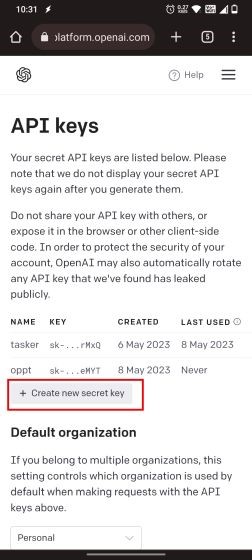
- بعد، یک نام برای کلید مخفی بگذارید و روی “Create secret key” ضربه بزنید.
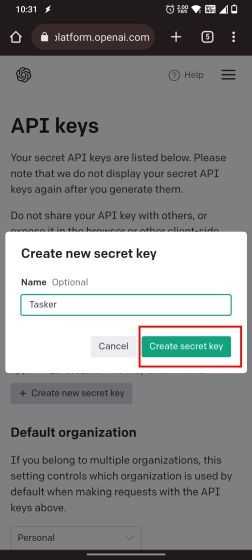
- اکنون کلید OpenAI API را کپی کرده و آن را برای استفاده بعدی در گوشی اندروید خود ذخیره کنید.
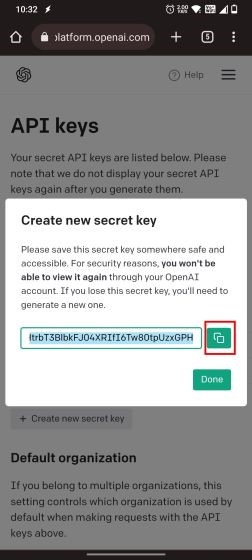
- به طور مشابه، ما باید یک کلید API را نیز از ElevenLabs دریافت کنیم. ElevenLabs یک پلتفرم مکالمه ای هوش مصنوعی است که از آن برای واقعیتر و طبیعیتر کردن مکالمه صوتی در حین تعامل با ChatGPT در اندروید استفاده میکنیم. برای این کار به این لینک بروید و یک حساب کاربری رایگان ایجاد کنید.
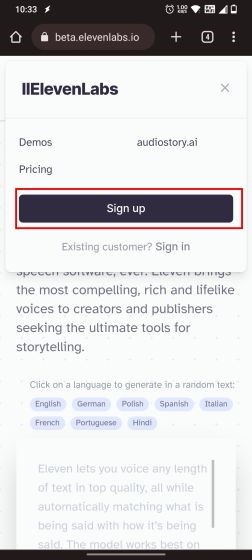
- هنگامی که این کار را انجام دادید، روی “Profile” در گوشه سمت راست بالا ضربه بزنید .
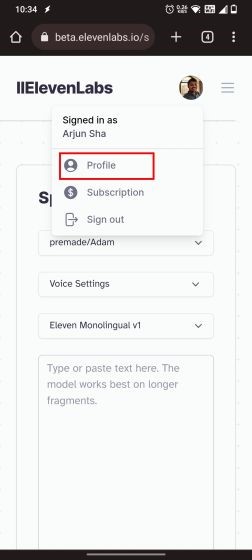
- حالا کلید API را از حالت مخفی خارج کرده و آن را کپی کنید. دوباره، کلید ElevenLabs API را برای استفاده بعدی ذخیره کنید.
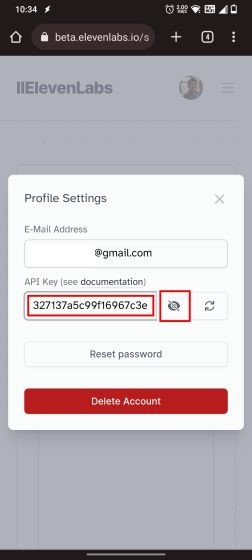
مرحله 2: دانلود و وارد کردن پروژه ChatGPT به Tasker
توجه: برای راهاندازی Tasker و استفاده از ChatGPT صوتی، نیازی به روت کردن گوشی اندرویدی خود ندارید. ما برای این آموزش از OnePlus 7T در اندروید 12 استفاده کردیم و روت نشد.
- اول از همه، برنامه Tasker (رایگان) را روی گوشی اندروید خود نصب کنید. این یک برنامه اتوماسیون عالی در اندروید است و شبیه برنامه Shortcuts در iOS است. اگر استفاده از آن را بدانید، بسیار قدرتمند خواهد بود.
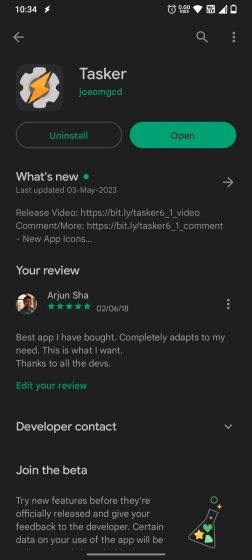
- هنگامی که آن را نصب کردید، Tasker را باز کنید و “Tasker” را در اینجا انتخاب کنید. در مرحله بعد، تمام مجوزها را بدهید و مطمئن شوید که بهینه سازی باتری برای Tasker را غیرفعال کنید. مهم است که “فعالیت پسزمینه یا Background activity” را برای Tasker مجاز کنید.
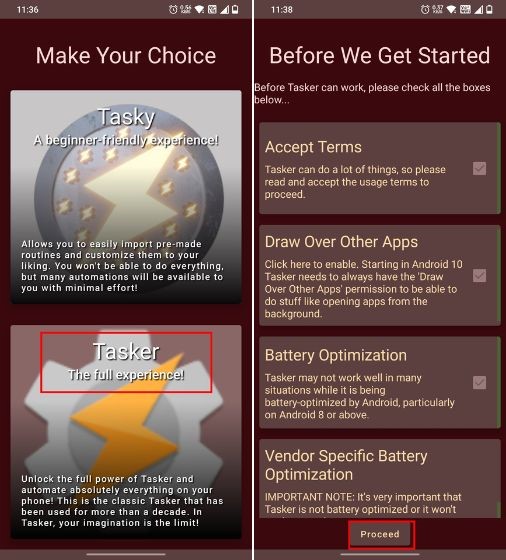
- پس از آن، باید پروژه “Chat GPT” را با مراجعه به این لینک به Tasker ایمپورت کنید. به سادگی روی “Import“ ضربه بزنید و این شما را به Tasker می برد. در اینجا، برای ادامه روی “Yes” ضربه بزنید . ممکن است در مرحله بعد از شما بخواهد با حساب Google خود وارد شوید.
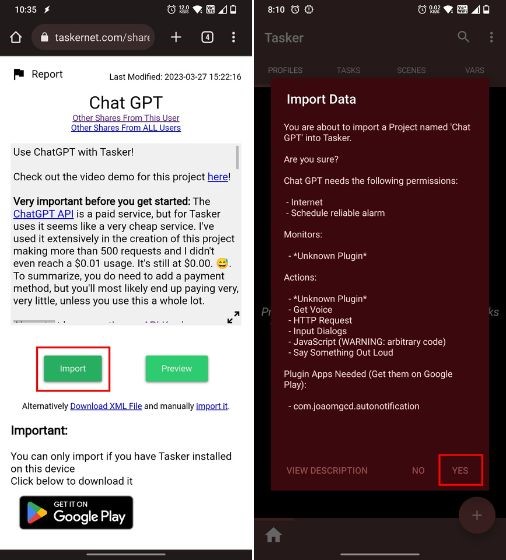
- در صفحه بعد می توانید شخصیت دستیار صوتی چت جی پی تی را تنظیم و فعال کنید. من دستور پیش فرض را همانطور که هست نگه داشته ام.
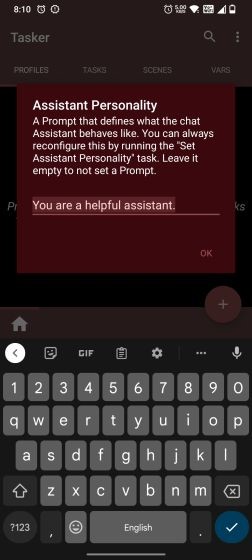
- اکنون، کلید OpenAI API را که در مرحله اول ذخیره کردهاید، در آن قرار دهید و برای ادامه روی “OK” ضربه بزنید .
توجه: اگر دیالوگ کلید API ناپدید شد، لینک را دوباره باز کنید و روی “Import” ضربه بزنید و تمام کارهای قبلی را بازنویسی کنید.
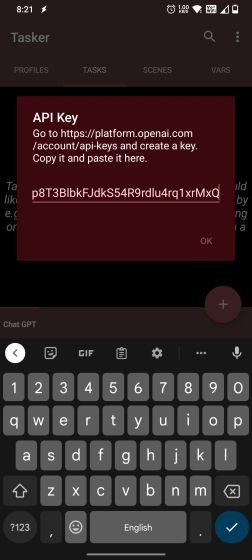
- پس از آن، برای وارد کردن و فعال کردن پروفایل، روی “Yes” ضربه بزنید . ممکن است یک درخواست ویژگی اضافی WhatsApp Bot دریافت کنید. می توانید انتخاب کنید که آن را فعال یا غیرفعال کنید.
برای استفاده از قابلیت ربات واتس اپ باید اپلیکیشن AutoNotification را نصب کنید. با این وجود، می توانید نحوه استفاده از ChatGPT در WhatsApp را از طریق مقاله اختصاصی ما بیاموزید.
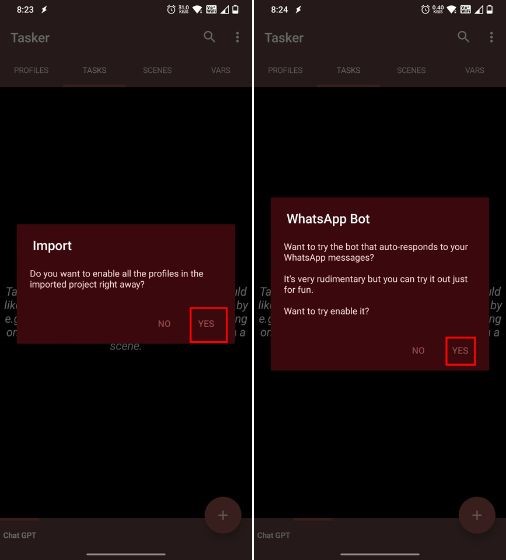
مرحله 3: وارد کردن پروژه ElevenLabs به Tasker
- سپس پروژه Elevenlabs Voice Synthesis را به Tasker ایمپورت کنید. این لینک را باز کنید و روی دکمه “Import” ضربه بزنید . پس از آن، روی “Yes” در برنامه Tasker ضربه بزنید.
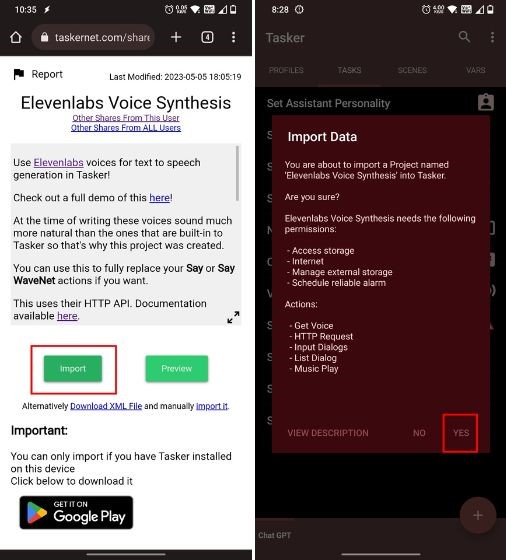
- اکنون، مجوزها را بدهید و “بله” را در پنجره بازشو ضربه بزنید . پس از آن، کلید ElevenLabs API را که در مرحله 1 در بالا ذخیره کرده بودیم، قرار دهید.
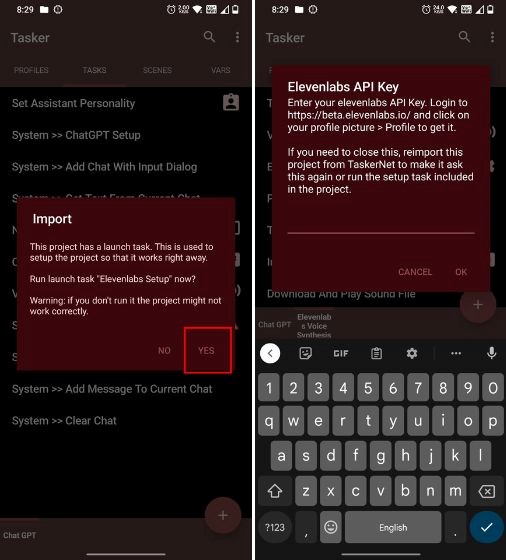
- هنگامی که این کار را انجام دادید، می توانید از میان چندین صدای دستیار از ElevenLabs یکی را انتخاب کنید. برای پیش نمایش صدا و انتخاب صدای مورد علاقه خود را فشار دهید و نگه دارید.
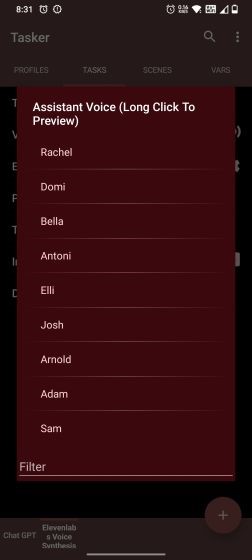
- پس از آن، زبان را انتخاب کنید. اگر میخواهید به چند زبان از جمله انگلیسی صحبت کنید، میتوانید “English” یا “Different languges” را انتخاب کنید. شما تقریبا آماده گفتگوی صوتی با ChatGPT در Android هستید.
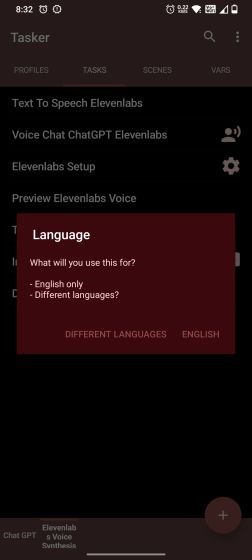
مرحله 4: چت صوتی با ChatGPT در تلفن های اندرویدی
- اکنون برای چت صوتی با ChatGPT در گوشی های اندرویدی، به صفحه اصلی بروید و در فضای خالی ضربه بزنید و نگه دارید. در اینجا، روی “Widgets” ضربه بزنید و به بخش “Tasker” بروید.
- روی نماد “Task” ضربه بزنید و نگه دارید و آن را در صفحه اصلی قرار دهید.
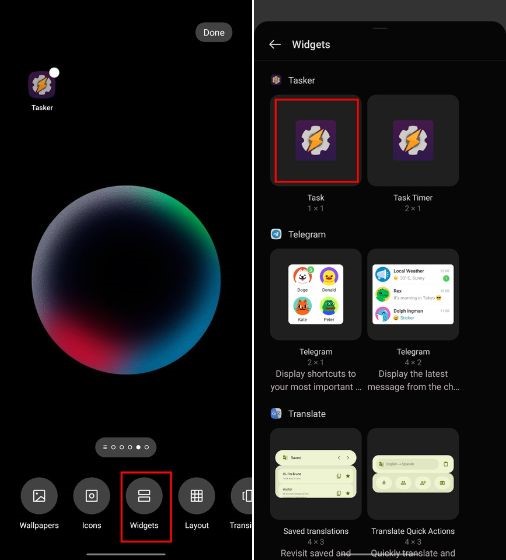
- اکنون یک منوی Task Selection خواهید دید. به پایین بروید و “ Voice Chat ChatGPT Elevenlabs ” را در اینجا انتخاب کنید. اکنون با بازگشت از منوی انتخاب کار خارج شوید. این کار ویجت را ذخیره می کند.
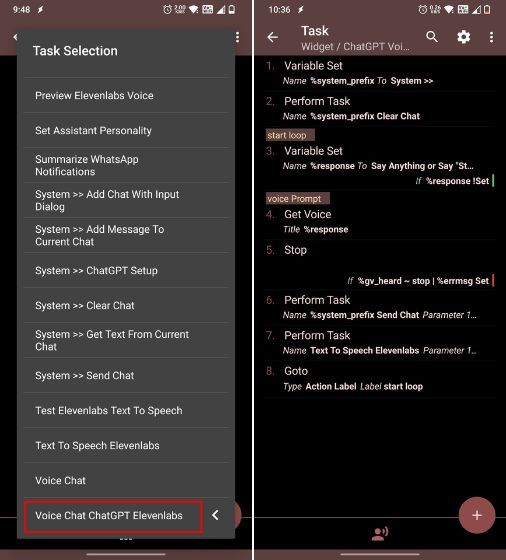
- نماد “Voice ChatChatGPT” در صفحه اصلی اندروید شما ظاهر می شود. روی آن ضربه بزنید و اکنون می توانید به طور مستقیم با چت جی پی تی صحبت کنید. شگفت انگیز است نه؟
توجه: به دلیل بار سنگین سرورهای OpenAI، ممکن است گاهی اوقات با تاخیر پاسخ دهد. اگر با مشکلی مواجه شدید و چت جی پی تی برای شما کار نمی کند، راهنمای لینک شده را دنبال کنید.
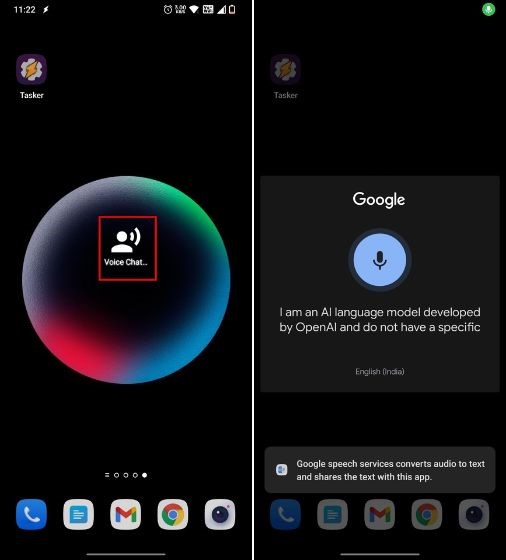
- پس از هر پرسش و پاسخ، گفتگوی صوتی به طور خودکار ظاهر می شود. بنابراین لازم نیست برای ادامه مکالمه روی ویجت “چت صوتی” ضربه بزنید. شما حتی می توانید به زبان دیگری صحبت کنید و به آن زبان خاص پاسخ خواهد داد. در اینجا یک نسخه ی نمایشی سریع است:
- اگر میخواهید تنظیمات و گزینههای دیگر را کاوش کنید، میتوانید Tasker را باز کنید و به برگه “Tasks” بروید. تحت دو پروژه ایمپورت شده، می توانید هر یک از وظایف را به صورت جداگانه اجرا کنید. همچنین می توانید یک میانبر برای چت متنی مشابه مراحل بالا ایجاد کنید.
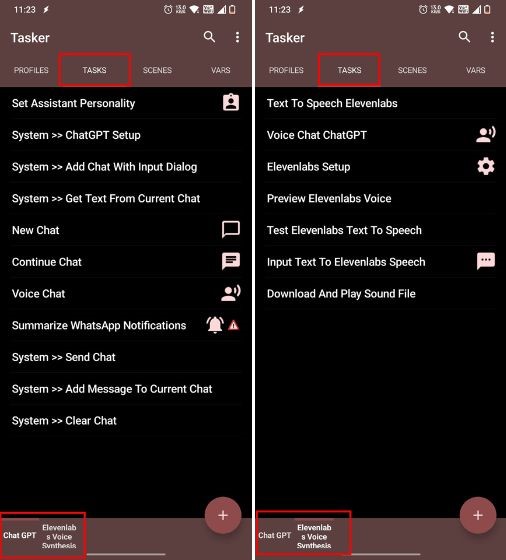
- در مورد استفاده از ChatGPT با Google Assistant، من چندین روش را برای فعال کردن این کار امتحان کردم اما Google نتوانست آن را به طور خودکار اجرا کند. تغییر نام کار نیز هیچ نتیجه ای در بر نداشت. ما هنوز در حال آزمایش این برنامه هستیم و اگر آن را کرک کنیم، راهنما را به روز خواهیم کرد.

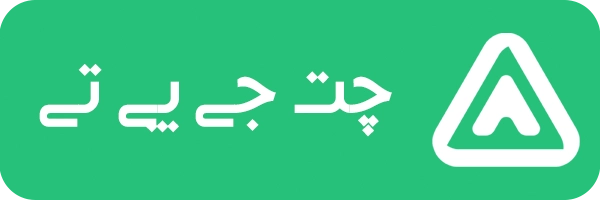








سلام tasker که رایگان نیست :(. تو این مرحله موندم.
سلام
tasker چیه ؟
درود بر شما. من توی همون مرحله اول که شماره تلفن میخواد موندم. کشور رو گیر میده و جلوتر نمیره. چیکار کنم؟
الان که دیگه کلا شماره موبایل نمیخواد
میخواد،برای ساخت ای پی آی شماره تلفن میخواد
voic error mide’
من تو قدم اول گفت شما بلاک شدین. چرا بلاکم؟ چطور دربیام از بلاکی،